![]()
Videoclip Mai Tare
Dacă cauți cum să faci un videoclip mai tare, atunci ai ajuns la locul potrivit. Obținerea volumului potrivit contează foarte mult dacă doriți să creați un videoclip care să oprească interacțiunea utilizatorului de al închide. Cu toate acestea, de multe ori, volumul unui videoclip pe care l-ați partajat pe rețelele sociale poate suna mai încet decât atunci când îl exportați de pe dispozitivul de înregistrare sau de pe software-ul de editare. Alteori, unele segmente sună bine, în timp ce restul abia se aud chiar dacă ești deja cu volumul la maxim.
Astfel, mulți oameni caută cum să facă un videoclip să sune mai tare. Din fericire, nu este nicio știință atunci când utilizați VideoProc Vlogger – cel mai bun editor video pentru începători, vloggeri și producători de pe rețele sociale care oferă capacitatea de a face un sunet mai puternic pe Windows sau Mac în câteva secunde.
Cum să Faci un Videoclip Mai Tare în 3 Pași (5 Moduri)
Pasul 1. Import Video
Descărcați gratuit VideoProc Vlogger pe computerul dvs. Windows sau Mac. Completați setările generale pentru a crea un nou proiect. Trageți videoclipul care este prea silențios de pe discul local în Biblioteca media. Apoi, trageți videoclipul importat pe Video Track.
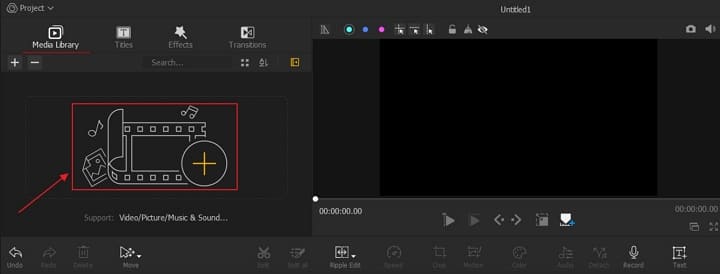
Pasul 2. Faceți un Sunet Video Mai Puternic (5 Moduri)
Acum, haideți să vedem cum să faceți sunetul video mai tare în 5 moduri simple și eficiente.
Modul 1. Trageți Glisorul de Volum Pentru a Face un Sunet Video Mai Puternic.
Selectați videoclipul de pe cronologie. Derulați în jos pe Panoul Inspector situat în partea dreaptă pentru a găsi meniul Volum. Trageți glisorul Volum la dreapta pentru a face videoclipul să sune mai tare.
Puteți apăsa butonul Redare pentru a pre-vizualiza videoclipul cu sunetul pentru a afla dacă noul volum sună bine pentru povestirea dvs. sau nu.
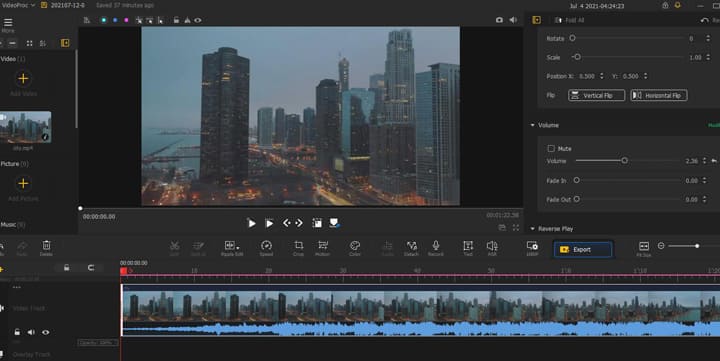
Modul 2. Împărțiți Pentru a Face un Sunet Video Mai Puternic
Mutați capul de redare în poziția de pornire a unui segment pentru care doriți să creșteți volumul. Apăsați Split. Mutați capul de redare în poziția finală a segmentului țintă. Apăsați Split.
Selectați segmentul pe care tocmai l-ați separat. Găsiți Panoul Inspector și trageți glisorul Volum la dreapta.
Puteți repeta procesul dacă trebuie să modificați volumele pentru mai multe segmente.
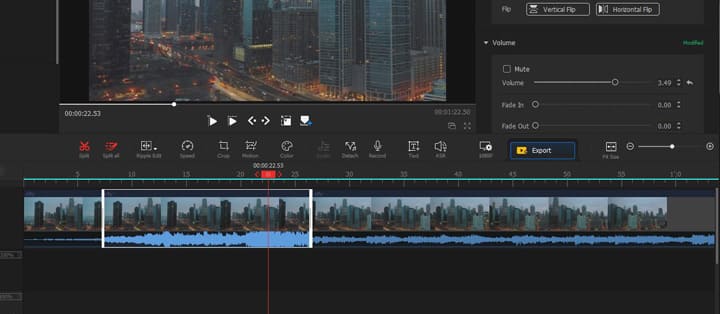
Modul 3. Utilizați Editorul Audio Pentru a Face un Sunet Video Mai Puternic
Selectați videoclipul de pe cronologie și alegeți Detach audio.
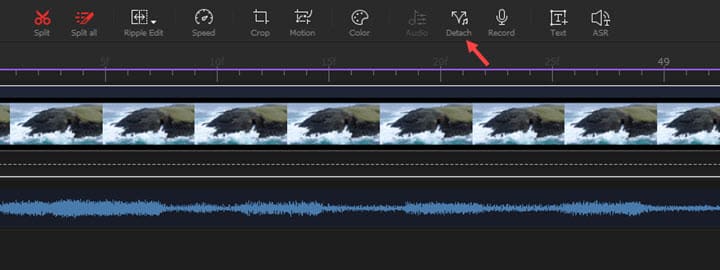
Apăsați Audio Editor sub fereastra de pre-vizualizare pentru a deschide editorul audio încorporat. Alegeți Select All. Apoi, apăsați +1 dB pentru ca videoclipul să sune mai tare. Când sunteți mulțumit de volum, apăsați pe Apply.

Modul 4. Utilizați Editorul Audio Pentru a Face un Videoclip Mai Tare
Faceți clic dreapta pe clipul video de pe cronologie și alegeți Detach audio. Apăsați Audio Editor pentru a intra în panoul Editor audio.
Trageți mouse-ul pentru a selecta segmentul pentru care doriți să amplificați sunetul. Culoarea formei de undă a segmentului selectat se va transforma în cyan din albastru. Apoi, apăsați +1 dB pentru a face clipul selectat mai puternic.
Puteți trage mouse-ul pentru a selecta orice segment și apoi apăsați +1 dB pentru a amplifica volumul. Apăsați Apply pentru a confirma ajustările.
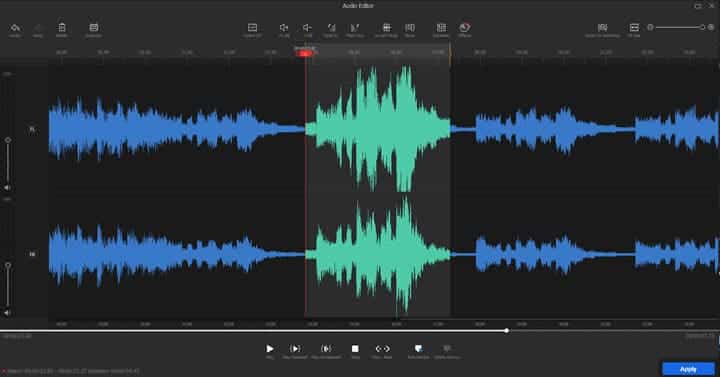
Modul 5. Utilizați Editorul Audio Pentru a Face un Videoclip Mai Tare
Selectați videoclipul pe cronologie și apăsați butonul Detach. Selectați sunetul detașat pe Audio Track. Apăsați butonul Audio pentru a intra în panoul Editor audio.
Trageți glisorul de volum din dreapta formelor de undă audio în sus pentru a face sunetul de la canalul țintă mai puternic.
Pasul 3. Exportați Fișierul Video
Apăsați Export. Aceasta vă va duce la panoul Export. Aici, puteți lăsa totul ca setări implicite și apăsați Start pentru a permite VideoProc să exporte videoclipul pe discul local.
Dacă este necesar, introduceți noul nume în meniul Nume fișier, apăsați butonul cu punctele de suspensie Salvare pentru a alege un nou folder de fișiere de ieșire, apăsați butonul triunghi în jos al meniului Format pentru a alege un alt format, apăsați Motor de înaltă calitate sub fila Video pentru a face videoclipul să sune mai tare fără pierderi de calitate.
Concluzie
Editorul audio flexibil încorporat în VideoProc Vlogger oferă o mulțime de caracteristici utile pentru a îmbunătăți fluxul audio, cum ar fi creșterea sunetului într-un videoclip, reducerea volumului video, dezactivarea sunetului și modificarea înălțimii audio.
Interfața acestui editor video minunat este extrem de ușor de utilizat, permițând unui începător să-i stăpânească toate caracteristicile de bază și interesante cu curba de învățare zero. Datorită utilizării motorului de randare de înaltă calitate, este capabil să facă video mai tare fără nicio pierdere vizibilă a calității.




